Blog
Kita sebagai pengguna Laptop, mungkin pernah menemui situasi dimana kita sedang mengetik suatu dokumen penting dan sering terjadi kesalahan ketik hanya karena Touch Pad yang tidak sengaja tersentuh. Jika Anda juga pernah mengalaminya dan ingin mencegah hal itu terjadi, berikut caranya :
Kita sebagai pengguna Laptop, mungkin pernah menemui situasi dimana kita sedang mengetik suatu dokumen penting dan sering terjadi kesalahan ketik hanya karena Touch Pad yang tidak sengaja tersentuh. Jika Anda juga pernah mengalaminya dan ingin mencegah hal itu terjadi, berikut caranya :
Solusi :
1. Untuk Laptop Windows 7 & 8
Langkah :
1. Buka Control Panel dengan tekan Windows+R dan masukkan kata Control Panel
2. Pilih icon mouse. Note : pilih View by Large icons atau Small icons jika Control Panel dalam Category View
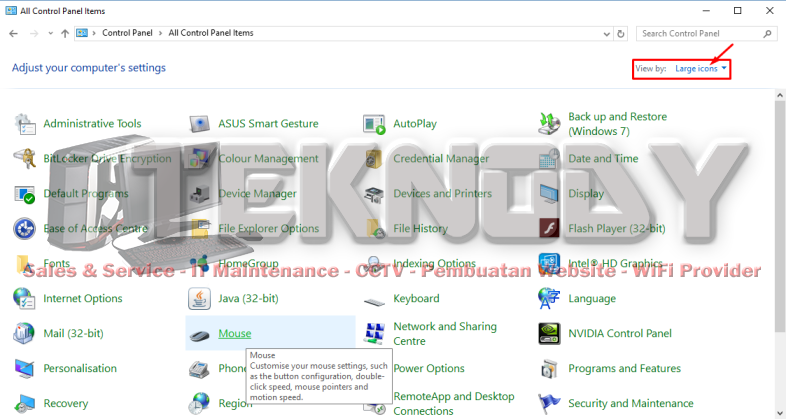
3, Di Mouse Properties, klik tab Device Settings
4. Di tab Device Settings, klik tombol Settings
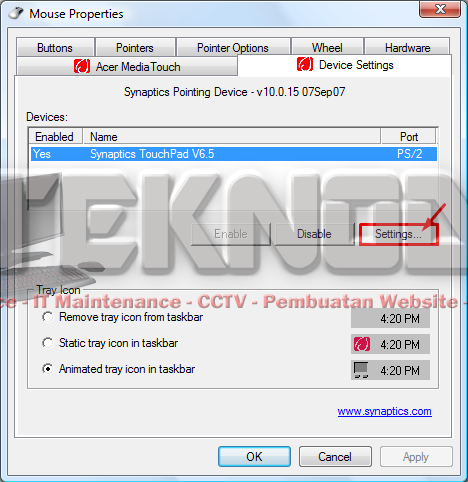
5. Di tampilan Properties for Synaptics Touchpad, click menu Tapping
6. Hilangkan centang atau uncheck Enable Tapping
7. Klik Apply dan Ok

2. Untuk Laptop Windows 10
Langkah :
1. Buka Settings dengan Windows+A dan pilih All settings
2. Pilih Personalization, kemudian Themes
3. Dibawah Related Settings akan ada Mouse Pointer Settings, klik setting Mouse Pointer itu
3. Dibawah Related Settings akan ada Mouse Pointer Settings, klik setting Mouse Pointer itu

4. Pilih tab terakhir dari tampilan yang muncul. Biasanya Device Settings atau ELAN Device, tergantung manufaktur.
Note : Untuk Laptop merek Asus yang tab terakhirnya Hardware tidak memungkinkan untuk Nonaktif Fitur Tapping

5. Untuk yang tab terakhirnya Elan Device atau Device Settings, maka klik tombol Settings
6. Hilangkah centang atau Uncheck Tapping
Begitulah cara untuk Nonaktifkan Tap-to-Click di Mousepad Laptop supaya proses pengetikan tidak terganggu. Selamat mencoba dan semoga bermanfaat bagi Readers.
